En utilisant le NFC (Near-Field Communication) et le Bluetooth, Android Beam est une fonctionnalité très utile qui permet de transférer des photos, des vidéos, des contacts, des pages web, des liens YouTube, etc. d’un appareil à un autre en plaçant juste les deux appareils concernés l’un à côtés de l’autre. Cela rend le transfert de fichiers extrêmement simple comme il suffit juste de placer les téléphones concernés côte à côte. Malheureusement, Android Beam ne marche maintenant plus sur certains smartphones Samsung Galaxy, LG et Pixel.
« J’ai essayé de transférer des photos via Beam de mon téléphone S6 vers le Pixel 2 XL de ma femme. Les deux appareils supportent la fonction NFC. J’ai même entendu un son lorsque les appareils se sont connectés, mais le message « Appuyer pour partager » n’est pas apparu. Que faire pour qu’Android Beam puisse fonctionner à nouveau normalement ? »
« J’ai de nombreux tags NGC mais mon Pixel 3 n’arrive pas à reconnaître un seul de ces tags qu’ils soient écrits ou vides. »
Si vous avez, vous aussi, rencontré des problèmes en utilisant Android Beam pour transférer des choses ou que vous n’arrivez pas à vous connecter à d’autres appareils NFC, alors veuillez suivre les indications des astuces ci-dessous. Voici donc 5 astuces de dépannage pour Android Beam qui ne marche pas correctement sur les appareils Samsung, Pixel, LG, Nexus, etc.
Une méthode plus stable pour transférer des fichiers Android — FonePaw DoTrans (opens new window)
- Transfert de fichiers sans connexion réseau ni Bluetooth
- Transfert facile et sans limite de fichiers volumineux, de photos, de vidéos, de contacts, etc., d’un Android à un Android, d’un Android à un iPhone ;
- Migration de données 1-clic : connectez deux appareils ou plus, sélectionnez les données voulues, cliquez sur « Transférer » pour déplacer rapidement des données vers l’appareil cible.
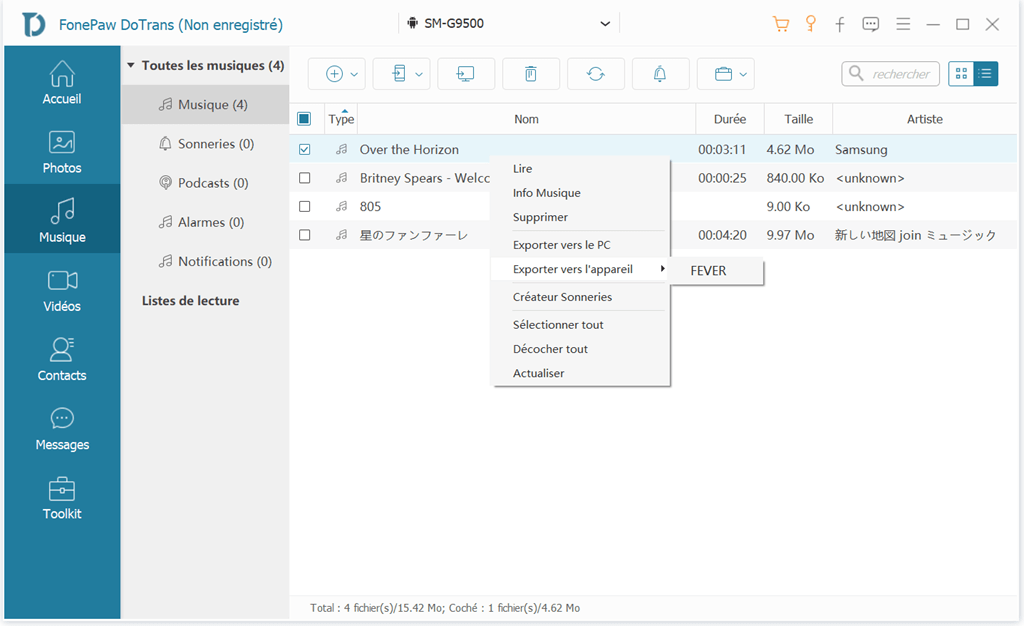
Utiliser des appareils supportés par NFC
Le matériel NFC n’est pas forcément intégré dans chaque appareil Android. En général, les smartphones de milieu et de haut de gamme (comme les Samsung Galaxy S10/S9/S8/S7/S6 et les Pixel 2/3) possèdent le matériel NFC, tandis que les smartphones bas de gamme ne supportent pas le NFC. Alors avant d’utiliser Android Beam pour partager des fichiers, veuillez vous assurer que vous ayez tous les deux des appareils Android qui supportent le matériel NFC.
Pour vérifier s’il y a les fonctions Android Beam et NFC sur votre appareil, suivez les étapes ci-dessous :
Étape 1 : Allez dans les « Paramètres ».
Étape 2 : Ouvrez le menu « Sans fil et réseau », puis appuyez sur « Plus ».
Étape 3 : Si votre appareil supporte NFC, alors vous devriez y voir les fonctions « NFC » et « Android Beam ».
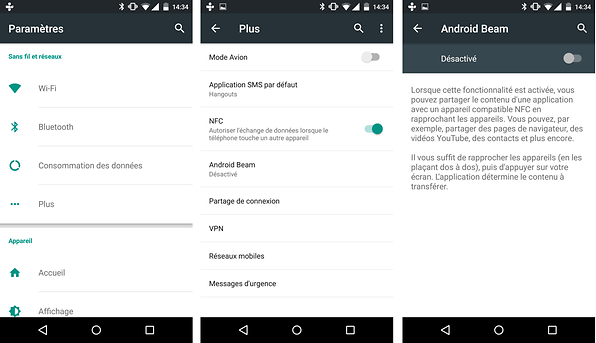
Astuce : Android Beam n’est plus disponible sur Android 10
Google a retiré la fonction Android Beam de son système d’exploitation à partir d’Android 10. Mais heureusement, si votre appareil vient juste de se mettre à jour vers la version d’Android 10, vous pouvez toujours profiter de la fonction NFC en allant dans « Paramètres » > « Appareils connectés ». Mais la fonction Android Beam, par contre, se trouve manquante ; ce serait bien l’une des raisons pour lesquelles le transfert de fichiers via Android Beam ne marche pas sur votre appareil.
# S’assurer que NFC et Android Beam sont bien activés
Si vous êtes sûr que votre smartphone ne supporte pas la fonction NFC et que la fonctionnalité a arrêté de fonctionner soudainement, alors vous devriez vérifier si les deux options NFC et Android Beam sont bien activés ou non sur votre appareil. Cela peut sembler stupide, mais il peut parfois nous arriver d’avoir désactivé les options NFC et/ou Android Beam sans faire exprès, il se pourrait aussi que ces options se soient automatiquement désactivés après une mise à jour Android.
Allez donc dans les « Paramètres » > « Connexion (Sans fil et réseau) > « NFC » et activez les options « NFC » et « Android Beam ».
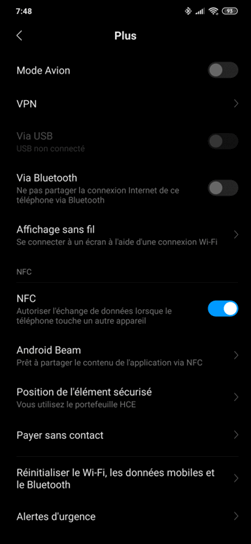
Utiliser une batterie avec NFC sur votre téléphone
Venez-vous juste de remplacer la batterie de votre smartphone ? Il faut savoir que la batterie a un lien direct avec Android Beam étant donné que l’antenne NFC est intégrée à votre batterie. Si votre appareil marchait normalement avec une batterie ayant une antenne NFC, alors vous remarquerez qu’Android Beam ne marche plus depuis le remplacement de la batterie. Ou si votre batterie ne fonctionne plus comme prévu, alors il est impératif que vous vous procuriez une batterie qui supporte NFC.
Si vous avez encore la batterie originale de votre téléphone, alors vous pouvez régler les problèmes de votre Android Beam à l’aide des astuces ci-dessous.
# Transférer des fichiers avec Beam sous le Mode sécurisé
Démarrez votre appareil en Mode sécurisé peut vous assurer un transfert de fichiers sans interruption, qui pourrait être causé par des applications tierces. Cette solution a pu marcher pour de nombreux utilisateurs.
Étape 1 : Appuyez et maintenez le bouton d’alimentation de votre appareil Android.
Étape 2 : Appuyez longuement sur le bouton « Off ».
Étape 3 : Tapez sur « Mode sécurisé ».
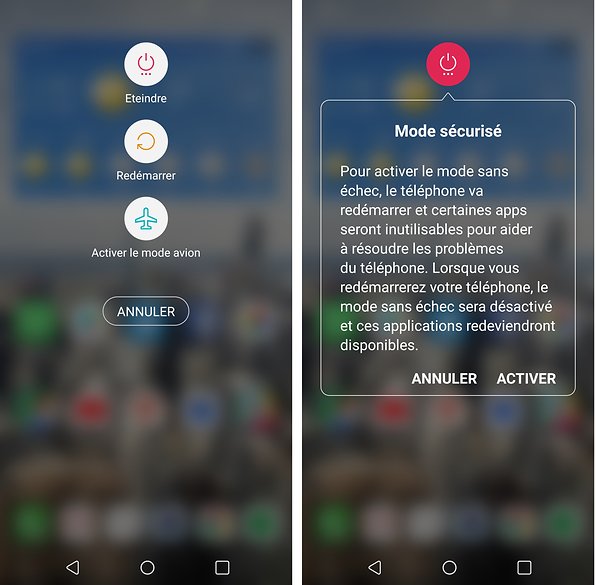
Placez maintenant les deux smartphones dos à dos tout en les bougeant un peu et réessayez de transférer des fichiers par Android Beam.
Nettoyer les caches de partition
Nettoyer les caches de partition dans le Mode Récupération de votre Android peut vous aider à résoudre le problème qui fait qu’Android Beam ne marche pas correctement.
Étape 1 : Placez votre téléphone en Mode Récupération : éteignez votre appareil et appuyez simultanément sur le bouton de volume « + » + le bouton d’accueil + le bouton d’alimentation.
Étape 2 : Sélectionnez l’option « Wipe cache partition » et redémarrez votre appareil Android.
Vérifiez maintenant si vous pouvez utiliser Android Beam ou non.
# Mettre Android à jour
Le problème empêchant Android Beam de marcher correctement pourrait être dû à un bug du système Android. Veuillez aller dans les « Paramètres » > « Mises à jour logicielles » et vérifiez s’il y a une nouvelle mise à jour disponible ou non. Si oui, alors veuillez mettre votre appareil Android à jour vers la toute dernière version. De nombreux utilisateurs ont remarqué que le problème était résolu juste après avoir installé la dernière mise à jour.
Si Android Beam ne fonctionne toujours pas sur votre appareil, alors vous devriez songer à une autre méthode FonePaw DoTrans (opens new window) est une solution beaucoup plus stable dans le domaine du transfert de fichiers Android entre des appareils Android, iPhone, iPad et ordinateurs, étant donné qu’il utilise la connexion USB. Les fichiers volumineux qui ne sont pas supportés par Android Beam peuvent être transférés facilement avec DoTrans. Essayez-le gratuitement dès maintenant !
- Articles populaires
- Solutions pour récupérer les fichiers disparus après la mise à jour Windows 10
- [3 Solutions] Comment activer un iPhone désactivé ?
- Impossible d'importer des photos iPhone vers un PC (Windows 10/8/7)
- Comment capturer l'écran sur un ordinateur portable HP (Windows 7/8/10)
- 3 Méthodes pour capturer l'écran avec son interne sur Mac












